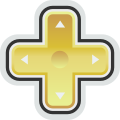muy buenas. aquí reúno dos tutoriales que te permitirán disfrutar casi por completo de todos tus juegos PSX en tu PSP.
recuerda que en este mismo foro tienes una lista de juegos ya convertidos y preparados para jugarlos en la PSP...
comencemos:
[Tutorial] PopsLoader para algunos Juegos PSX-PSP
Aquí está el Tutorial del PopsLoader. está actualizado con la última versión compatible con el CFW 5.00m33-2. he mantenido el anterior para los que no se decidan a actualizar. como veréis, es lo mismo pero se añade la opción de emular más pops.
Este es el Popsloader compatible con 3.80m33-3 en adelante, con su Léeme.
Requisitos:
- 3.80 M33-3 en adelante (incluidas todas las versiones de 3.90 y 4.01, así como las versiones de GEN).
No funcionará en versiones ANTERIORES.
Sea como sea, recomiendo tener el
CF 4.01m33-2 por las opciones que da con los juegos psx (siempre que se pueda jugar sin usarlo, claro).
Antes de nada me gustaría aclarar que esto no es totalmente necesario tenerlo para jugar a copias de psx.
Normalmente todos los juegos se inician sin usarlo, pero hay algunos que dan problemas. Es en esos juegos donde hace falta emular una versión anterior del Firmware.
En definitiva, esto es un emulador de versiones anteriores de Firmware de PSP, pero no un emulador de PSX como muchos dicen.
Dicho esto, ahí van las instrucciones.
Instrucciones:
· Copia seplugins a la memory stick.
· Apaga la consola y entra en Recovery manteniedno R pulsado al encenderla.
· Dirígete a Plugins y activa (Enabled) el popsloader pulsando X.
· Sal del Recovery (Atrás [Back], Salir [Exit]) e inicia un juego PSX desde el menú de la PSP. Aparecerán unos números donde tendrás que elegir el necesario.
· No siempre es necesario emular una versión anterior, así que al menos que se especifique en alguna descarga, elige primero
"Original from flash".
· Al elegir "Original from flash" es como si no usaras el popsloader, pues usa directamente el pops del Custom Firmware que tengas en tu PSP.
· Si ves que un juego no funciona correctamente o te has equivocado de pops, puedes volver a elegir otro.
· Para eso, tan pronto iniciar el juego desde el menú de la PSP, mantén pulsado R en la primera imagen (normalmente son letras de advertencia).
· Saldrá de nuevo el menú de elección de pops.
· Para juegos
Multidisco (juegos de varios discos que al convertirlo a PSP se ha hecho en un sólo eboot) es necesario tener el
CF 3.71m33-4 en adelante.
· Por lo tanto, sólo podrás emular el pops 3.71 o 3.72, o bien directamente "Original from flash". Si usas otro pops te saldrá un error y te mandará otra vez al menú de la PSP.
· Si pasas de emular un pops inferior a 3.30 (incluido) a emular uno mayor de 3.40 (incluido), te preguntará algo de conversión. Contesta que SÍ y ya está.
· También a veces pasa que un juego aparece como datos dañados. Esto suele ser porque el nombre de la carpeta que incluye el eboot es demasiado grande. Se soluciona acortando el nombre.
He añadido todos los pops que se pueden emular de momento. Los podrás probar todos, desde el 3.00 hasta el 3.72
Digo esto porque otras descargas que he visto no añaden el 3.01, 3.51 o 3.71 por ejemplo.
Recuerda que es mejor probar antes "Original from Flash", sobretodo si tienes 4.01m33-2. Cuanto más reciente sea el pops, más opciones tendrás desde Home.
En principio es todo lo que hay que saber del popsloader.
Si tienes alguna duda o sigue sin irte un juego, antes de nada asegúrate de hacer bien los pasos.
Si es un juego descargado, lee bien el hilo donde lo bajaste que es muy posible que ya digan el popsloader que hay que usar.
Espero que disfrutes de todos los juegos de PSX en tu PSP. Por lo menos de los que se pueden jugar, jeje.
Ya sabéis dónde encontrarme, xD.
Éste es el PopsLoder compatible sólo a partir de 5.00m33-2 en adelante. Las anteriores versiones, incluida la 5.00m33, NO son compatibles. También le pongo el Léeme, que básicamente es igual que el anterior pero con unos matices distintos.
Requisitos:
- 5.00 M33-2.
No funcionará en versiones ANTERIORES.
Antes de nada me gustaría aclarar que esto no es totalmente necesario tenerlo para jugar a copias de psx.
Normalmente todos los juegos se inician sin usarlo, pero hay algunos que dan problemas. Es en esos juegos donde hace falta emular una versión anterior del Firmware.
En definitiva, esto es un emulador de versiones anteriores de Firmware de PSP, pero no un emulador de PSX como muchos dicen.
Dicho esto, ahí van las instrucciones.
Instrucciones:
· Copia seplugins a la memory stick.
· Apaga la consola y entra en Recovery manteniedno R pulsado al encenderla.
· Dirígete a Plugins y activa (Enabled) el popsloader pulsando X.
· Sal del Recovery (Atrás [Back], Salir [Exit]) e inicia un juego PSX desde el menú de la PSP. Aparecerán unos números donde tendrás que elegir el necesario.
· No siempre es necesario emular una versión anterior, así que al menos que se especifique en alguna descarga, elige primero
"Original from flash".
· Al elegir "Original from flash" es como si no usaras el popsloader, pues usa directamente el pops del Custom Firmware que tengas en tu PSP.
· Si ves que un juego no funciona correctamente o te has equivocado de pops, puedes volver a elegir otro.
· Para eso, tan pronto iniciar el juego desde el menú de la PSP, mantén pulsado R en la primera imagen (normalmente son letras de advertencia).
· Saldrá de nuevo el menú de elección de pops.
· Para juegos
Multidisco (juegos de varios discos que al convertirlo a PSP se ha hecho en un sólo eboot) es necesario tener el
CF 3.71m33-4 en adelante.
· Por lo tanto, sólo podrás emular pops superiores a 3.71, o bien directamente "Original from flash". Si usas pops inferior te saldrá un error y te mandará otra vez al menú de la PSP.
· Si pasas de emular un pops inferior a 3.30 (incluido) a emular uno mayo de 3.40 (incluido), te preguntará algo de conversión. Contesta que SÍ y ya está.
· También a veces pasa que un juego aparece como datos dañados. Esto suele ser porque el nombre de la carpeta que incluye el eboot es demasiado grande. Se soluciona acortando el nombre.
He añadido todos los pops que se pueden emular de momento. Los podrás probar todos, desde el 3.00 hasta el 4.01
Digo esto porque otras descargas que he visto no añaden el 3.01, 3.51 o 3.80 por ejemplo.
Recuerda que es mejor probar antes "Original from Flash", pues cuanto más reciente sea el pops, más opciones tendrás desde Home.
En principio es todo lo que hay que saber del popsloader.
Si tienes alguna duda o sigue sin irte un juego, antes de nada asegúrate de hacer bien los pasos.
Si es un juego descargado, lee bien el hilo donde lo bajaste que es muy posible que ya digan el popsloader que hay que usar.
Espero que disfrutes de todos los juegos de PSX en tu PSP. Por lo menos de los que se pueden jugar, jeje.
Ya sabéis dónde encontrarme, xD.
Para dudas, usar este Tema.
[Tutorial] Convierte Juegos de PSX y Juégalos en tu PSP
Me decido a hacer este tutorial porque he visto que los que hay son muy viejos y usan programas que ofrecen muy pocas opciones. El que uso en este tutorial es el más completo que hay hasta la fecha, ya que incluso permite hacer eboots Multidisco (juegos de varios discos que al convertirlos se hace en un sólo eboot).
Empezando. Lo primero es descargarse este archivo:
2 MB
Lo descomprimes donde quieras, no hace falta instalarlo. Aconsejo antes de nada hacer un acceso directo y ponerlo en el escritorio, para no tener que entrar siempre en la carpeta que hayamos elegido. Para eso, entra en la carpeta, click con el botón derecho sobre "PSX2PSP.exe" y elige Enviar a.. Escritorio (Crear acceso directo).
Hecho esto, ejecuta el programa y te aparecerá la siguiente imagen:
Aconsejo elegir la segunda opción (Classic Mode), ya que aunque la primera (Theme Mode) es más atractiva visualmente, puede resultar más complicada. Además, ya me dio algún problema cosa que con el Classic no pasa.
Además, las siguientes imágenes se basan en el Classis Mode. Así que una vez elegido, dale a OK, y te saldrá la siguiente imagen:
Bueno, empecemos. Le damos al botón con puntos al lado de "ISO/PBP File" y se nos abrirá un explorador, donde tendremos que elegir el cd que queremos convertir o el eboot que queremos modificar. Admite los siguientes tipos de archivo:
En mi caso, voy a Convertir el "Dead or Alive.img", así que selecciono su icono. Entonces le deoy a Abrir y aparece esto:
Dejamos todo lo de la izquierda como lo pone el programa. Para cada juego es distinto. Ahora vamos con las opciones que nos interesan, que son las de personalización.
Le damos a cada botón y nos aparecerá el explorador, donde tendremos que elegir el archivo que tengamos preparado. En mi caso tengo, son los siguientes:
¿Para qué sirve cada archivo? Pues sirve para que al seleccionar el juego en el menú de la PSP quede más vistoso.
· icon0.png es el icono del juego. Normalmente yo elijo la carátula del juego, pero puede ser cualquier imagen.
· pic1.png es el fondo. Lo mismo de antes, normalmente guarda relación con el juego.
· snd0.at3 es el sonido. Suele ser la intro o alguna canción de lucha o algo así...
· icon1.pmf es el video, que a veces ya incluye sonido. Puede ser la intro del juego, un momento del mismo o incluso un anuncio...
· boot.png es la imagen que aparece tan pronto le damos al juego, cuando sale del menú. También es llamada Warning. Puedes poner cualquier imagen.
Aparte de esas, también está la "pic0.png", pero esa nunca la utilizo. Es una imagen más pequeña que el fondo que se superpone al mismo. Como suele taparlo, nunca la utilizo.
Puedes usar algunas páginas que almacenan imágenes para personalizar juegos (usa Google, poniendo en la búsqueda "popstation images"), pero como ya tengo algunas que fui recopilando, os dejo el enlace. Son bastantes, pero aun faltan muchos juegos. Pido disculpas por el desorden:
Cuando elijas las imágenes en el programa, asegúrate de cual estás añadiendo, por si pones el pic1 donde el icon0 o viceversa.
Una vez elegidas todas, el programa quedará así:
Como vemos, ya está todo preparado. podemos previsualizar el resultado con el botón Preview, que no mostrará:
Game es como se ve en el menú de la PSP, Save es como se ve desde el explorador de Partidas Guardadas de la PSP, y Boot es la imagen de Advertencia que hemos elegido. Aun no previsualiza ni los vídeos ni los sonidos.
Bien, ya estamos listos. Elegimos destino en OutPut PBP folder, con el botón que tiene al lado. Aceptais. Antes de acabar, debéis elegir cómo queréis que se forme el nombre de la carpeta. para ello le dais a Options, y en Folder elegís una de esas opciones:
· Dont create any folder: Os pondrá el eboot directamente en la carpeta que hayáis elegido antes. No os aconsejo esto.
· Create main game ID folder: os creará una carpeta dentro de la que habéis elegido con los números que aparecen en ese apartado. En mi caso, sería SLUS00606". Tampoco os aconsejo esto, porque no sabríais qué juego es.
· Create main game title folder: Os creará una carpeta dentro de la que habéis elegido con el título que salga en ese apartado. En mi caso, sería "Dead or Alive". Esta opción es recomendable al crear un Eboot Multidisco.
· Create game title folder: Os creará una carpeta dentro de la que habéis elegido con el título que salga en ese apartado. En mi caso es el mismo, pues es de un sólo disco. Pero en el caso de juegos de varios discos, ya le pondría la coletilla de [disc1of4] o similar. Os daréis cuenta si creáis uno tipo Final Fantasy IX (que no se puede crear Multidisco). esta opción es recomendable usarla siempre excepto para juegos Multidisco.
Cuando hayáis elegido le dais a Save para guardar las opciones. Llegó el momento. Apretamos el botón Convert y esperamos.
Como podemos observar, ahora tan solo le podemos dar al botón Abort, que sirve para suspender el proceso. En la esquina inferior izquierda nos aparece el porcentaje del proceso y el nivel de compresión.
Cuanda acabe, aparecerá simplemente Done en esa esquina, y ya podremos empezar a hacer otro. Os dirigís a donde guardásteis la CARPETA que contiene el eboot, y la copiáis en X:/PSP/GAME, donde X es la unidad que tu PC le asignó a tu PSP (o tarjeta), como C es donde tienes el Windows.
En mi caso quedaría "X:/PSP/GAME/Dead or Alive/EBOOT.PBP".
Y a jugar. Si no te va bien, recuerda aplicar el Popsloader. Recuerda también que no todos los juegos funcionan correctamente en la PSP. Ya hay muchos que dan problemas.
Espero que les sirva.
como tuve que poner los dos tutoriales en el mismo tema, si tenéis alguna duda decirme con qué tutorial, para facilitarme las cosas y no tener que adivinarlo. muchas gracias.
Deica.